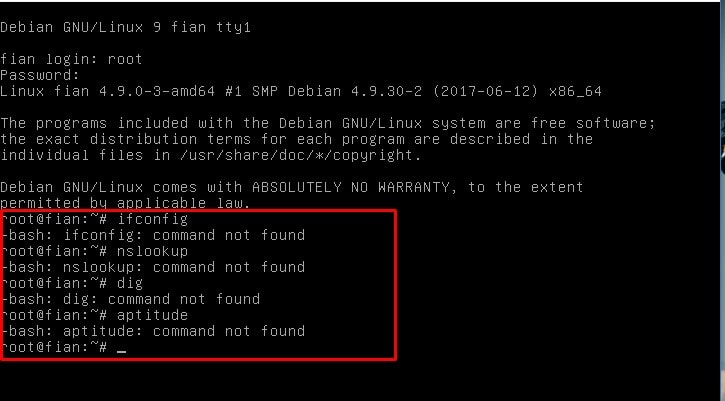command not found» в Debian 9
Командата ifconfig се използва на операционни системи Linux за конфигуриране на мрежа или за преглед на информация за нея. В дистрибуцията Debian 9 също беше представена по-рано, но по-късно беше решено да се замени този инструмент с други, по-подходящи помощни програми за тази процедура. Сега обаче нищо не ви пречи да върнете тази команда в системата и да продължите да я използвате, само трябва да извършите процедурата на обичайната инсталация на този компонент.
Съдържанието
- Коригирайте грешката „ifconfig: command not found“
- Метод 1: Добавете помощната програма ifconfig
- Метод 2: Използвайте командата ip
Ако се опитате да активирате команда в Терминала, ще срещнете грешката «ifconfig: command not found» , след което софтуерът, отговорен за тази команда, не е в системата. Днес бихме искали да покажем не само метода за коригиране на този проблем, но и да говорим за по-нова алтернатива, заменяйки ifconfig . Нека започнем с анализ стъпка по стъпка на първия метод.
Нека започнем с анализ стъпка по стъпка на първия метод.
Метод 1: Добавете помощната програма ifconfig
За тези потребители, които са свикнали да използват тази команда, този метод ще изглежда оптимален. Инструментът ifconfig изобщо не е премахнат, просто липсва от стандартния набор от системни приложения и можете да го добавите, като следвате тези инструкции:
- За да започнете, препоръчваме още веднъж да се уверите, че ifconfig не е налице. Стартирайте класическия терминал с всяка удобна опция.
- Задайте постоянните права на суперпотребителя, като напишете
su -. - Посочете паролата от root-достъпа и изчакайте да се появи новият входен ред.
- Тук просто напишете
ifconfigи натиснете клавиша Enter . - Ако все още сте уведомени, че няма команда в системата, инсталирайте компонента net-tools, като напишете
apt install net-tools.
- Изчакайте завършването и добавянето на нови библиотеки.
- Когато инсталацията приключи, изпълнете отново
ifconfig, за да се уверите, че операцията е успешна. - За да намерите повече информация за правилата, използвани от помощната програма, ще помогнете на ред
ifconfig --help.
Сега сте запознати с метода за връщане на използваната преди това стандартна помощна програма към операционната система Debian 9. Въпреки това, трябва да се разбере, че е по-удобен инструмент, който да го замени, което налага да се разбере как да се управлява и да се оставят старите навици.
Метод 2: Използвайте командата ip
Има редица причини, поради които командата ifconfig е заменена от ip в стандартната ОС на ядрото на Linux. Първо, той не позволява конфигуриране на системата за наблюдение на трафика, не работи правилно с някои устройства, не показва техния хардуерен адрес и не позволява генерирането на TUN / TAP мрежови устройства.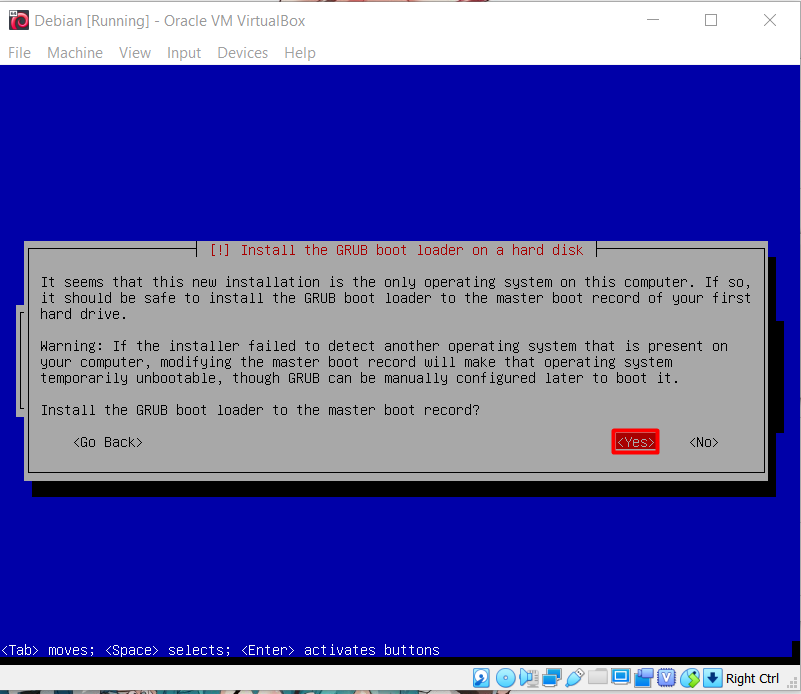
ip a . Издаването в «Терминал» след активирането на горната команда ще съответства на това, което би било показано с ifconfig , но с някои допълнителни данни. Допълнителна информация за протокола IPv4 се получава чрез ip -4 a , а за IPv6 — ip -6 a . Все още има възможност да се получат данни за конкретен интерфейс, за този ip a show wlan0 и се показва списък на работните интерфейси след като ip link ls up .
Една от основните задачи при създаването на мрежа винаги е била разглеждана като процедура за присвояване на специфичен локален адрес към конкретен интерфейс. Когато използвате старата програма, входната линия изглежда така: pa add 192. , уверете се, че сте задали маската на подмрежата. Необходимо е да се обърне внимание на възможната редукция до  168.1.101/255.255.255.0 dev eth0
168.1.101/255.255.255.0 dev eth0ip a add 192.168.1.101/24 dev eth0 .
Ако няма нужда да се присвоява интерфейс за IP адрес, такава верига се отстранява сравнително лесно. Всичко, което трябва да направите, е да укажете ip a del 192.168.1.101/24 eth0 и ако трябва да изчистите целия списък на взаимните връзки, използвайте ip -s -saf to 192.168.1.0/24 веднага.
Командата ip също определя управлението на таблицата за маршрутизация. Маршрутната таблица е списък от мрежови пътища, които са предназначени да определят най-добрия маршрут за предаване на мрежов пакет. За да видите всички налични таблици, позволява низа ip r .
В ситуации, в които трябва ръчно да пренасочите трафика, по-добре е да използвате командата ip с определени аргументи. Тогава линията ще поеме формата, например ip route add 192. . Инсталираният маршрут също се отстранява лесно чрез 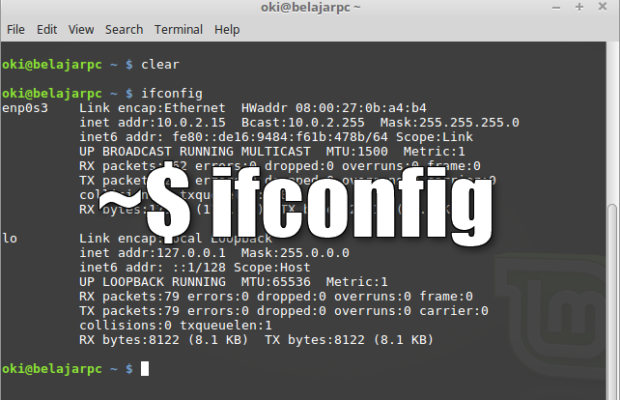 168.5.0/24 dev eth0
168.5.0/24 dev eth0ip route del 192.168.5.0/24 dev eth0 .
Благодарение на двата метода по-горе, сега знаете как можете не само да възстановите работата на командата ifconfig в операционната система Debian 9, но и това, което е достойна алтернатива на тази остаряла програма. Дали да използвате нов инструмент или да се върнете към старото зависи от вас.
Как исправить ошибку «ifconfig: команда не найдена» в Linux
«ifconfig» — полезная сетевая утилита, которая извлекает важные данные, относящиеся к сетевому интерфейсу вашего устройства. Раньше он был предустановлен во всех дистрибутивах Linux, то есть до тех пор, пока разработчики единогласно не объявили, что от него отказались из-за отсутствия обслуживания.
Вот почему вызов команды ifconfig из терминала может вернуть ошибку «ifconfig: команда не найдена“. Если вы все еще хотите использовать «ifconfig» в своей системе Linux, вам придется установить его вручную. Проверять Как поделиться мобильным подключением на любом смартфоне с Linux, чтобы выйти в Интернет.
Проверять Как поделиться мобильным подключением на любом смартфоне с Linux, чтобы выйти в Интернет.
Обычное использование «ifconfig» включает назначение IP-адреса, сегментацию сети и отключение или включение сетевого интерфейса. Во время загрузки многие Unix-подобные операционные системы инициализируют свои сетевые интерфейсы с помощью сценария оболочки, который вызывает «ifconfig». В качестве интерактивного инструмента системные администраторы обычно используют его для просмотра и анализа параметров сетевого интерфейса.
Установка пакета net-tools в Linux
Если вы попытаетесь установить утилиту «ifconfig» и у вас не получится, это связано с тем, что ее нельзя установить отдельно. Он входит в пакет сетевых инструментов. Чтобы иметь возможность использовать команду «ifconfig», вы должны сначала установить пакет net-tools.
Чтобы установить пакет в Linux, запустите Терминал и выполните команду, соответствующую текущему дистрибутиву Linux:
В дистрибутивах на основе Debian/Ubuntu запустите:
sudo apt install net-tools
В системах на основе Arch запустите:
sudo pacman -S net-tools
Чтобы установить пакет net-tools в Fedora, CentOS и RHEL, введите следующую команду:
sudo dnf install net-tools
Эта команда должна установить пакет net-tools в вашей системе Linux, после чего вы сможете запустить команду «ifconfig» без каких-либо ошибок.
Как решить проблему после установки Network Tools
Установка net-tools должна решить проблему, но в некоторых случаях ошибка «ifconfig: команда не найдена» может по-прежнему появляться, даже если в вашей системе установлен пакет net-tools.
В этом случае вам необходимо вручную обновить системную переменную PATH и добавить к ней двоичный префикс «ifconfig».
Начните с проверки наличия двоичного префикса для «ifconfig» в системном каталоге двоичных файлов. Вы можете проверить либо вручную перейдя в каталог /sbin с помощью команды cd и выполнив поиск ifconfig Binary, либо автоматизировав процесс с помощью этой единственной команды:
[[ -f /sbin/ifconfig ]] && echo “ifconfig exists”
Вывод этой команды должен быть «ifconfig существует». Если команда возвращает ошибку или не показывает указанную фразу, вам необходимо переустановить пакет сетевых инструментов. Как только вы получите желаемый результат, проверьте содержимое переменной PATH с помощью этой команды:
echo $PATH
Разверните вывод и найдите в нем /sbin. Вы, вероятно, не найдете его. Если это так, экспортируйте /sbin в переменную PATH с помощью этой команды:
Вы, вероятно, не найдете его. Если это так, экспортируйте /sbin в переменную PATH с помощью этой команды:
export PATH = $PATH:/sbin
Перезагрузите рабочий стол Linux после выполнения этой команды. При запуске вы должны иметь возможность безупречно использовать команду «ifconfig». Проверять Удаленный рабочий стол Ubuntu: совместимость с VNC и простота использования.
Современная альтернатива ifconfig и сетевым инструментам
Несмотря на то, что вы можете найти знакомство при использовании «ifconfig», рекомендуется переключиться на обновленные инструменты, которые предлагают те же функции, но с большей производительностью.
Когда было объявлено об отказе от пакета net-tools, он был заменен пакетом iproute2, который включает в себя лучшие альтернативы, такие как ip, cstat, arpd, nstat, devlink, ss, tc и другие.
Пакет iproute2 уже должен быть установлен на вашем компьютере с Linux, поэтому не беспокойтесь об установке или настройке. Вы можете просто запустить команды.
Чтобы запустить альтернативу утилите ifconfig, введите следующую команду:
ip a
Вывод будет соответствовать ifconfig. Вы можете легко получить справку по командной строке с помощью —help. Или, если вы хотите узнать больше о каждой команде, вы можете начать с чтения их справочных страниц.
Лучшие сетевые команды для Linux
Linux, пожалуй, самая популярная операционная система как для серверов, так и для настольных компьютеров. Никогда не помешает знать несколько удобных команд, которые помогают устранять неполадки и настраивать параметры сети. Так как сетевых команд слишком много, мы посвятили этот список некоторым Сетевые инструменты Linux что вы должны знать.
Источник
5 способов исправить ошибку «Команда ifconfig не найдена» в Debian Несмотря на то, что утилита устарела и заменена командой
ip , ifconfig по-прежнему используется и часто предустанавливается в современных дистрибутивах Linux. Однако установка
Однако установка ifconfig в Debian может быть проблематичной.В этом руководстве объясняется, как установить ifconfig в Debian и исправить ошибку «команда не найдена» .
Предварительные требования
- Система Debian (в этом руководстве используется Debian 11. Инструкции также применимы к Debian 10 и 9).
- Доступ к терминалу.
- Привилегии Sudo.
Команда ifconfig является частью пакета net-tools , сетевой утилиты Linux, устаревшей из-за отсутствия поддержки и поддержки IPv6.
Хотя в некоторых дистрибутивах по-прежнему предустановлены сетевые инструменты, в других, таких как Debian, их нет. Поэтому, когда пользователи Debian пытаются запустить ifconfig , выводится ошибка.
Ошибка возникает либо из-за того, что в системе нет net-tools , либо из-за того, что ifconfig каталог не добавлен в стандартную переменную PATH .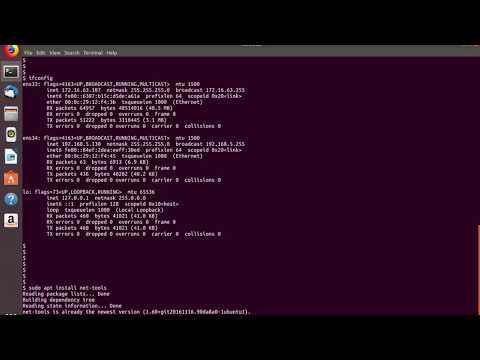
В следующих разделах объясняется, как исправить ошибку ifconfig « команда не найдена» 9выпуск 0025.
Способ 1: Установка net-tools
Первым шагом к устранению ошибки «команда не найдена» является установка net-tools . Сделайте следующее:
1. Обновите репозитории Debian.
sudo apt update
2. Установите net-tools с apt .
sudo apt install net-tools
3. Запустите ifconfig , чтобы подтвердить установку.
ifconfig
Приведенные выше выходные данные подтверждают установку. Однако в некоторых случаях Debian не выполняет ifconfig даже после того, как пользователь установил net-tools . Команда выводит ту же ошибку, что и перед установкой:
Это происходит потому, что система устанавливает ifconfig в /sbin/ , который не является частью стандартной пользовательской переменной PATH .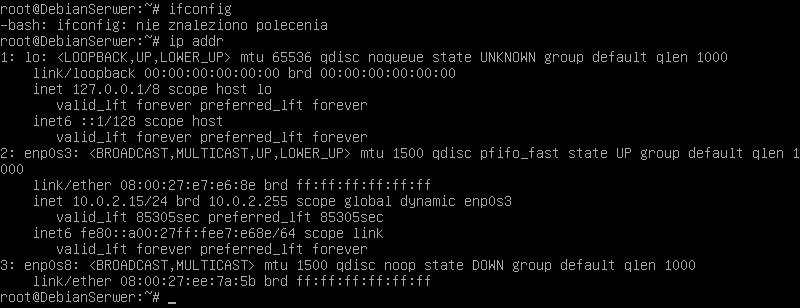 По умолчанию обычные пользователи не могут вызывать
По умолчанию обычные пользователи не могут вызывать ifconfig , если они не добавят команду в PATH. Однако существуют обходные пути.
Способ 2. Запустите ifconfig с помощью sudo или от имени пользователя root
Один из способов запустить ifconfig без добавления команды в PATH — использовать sudo или переключиться на root с помощью su. Если вам нужно выполнить ifconfig только один раз, используйте sudo вместо su, так как первый вариант более безопасный:
sudo ifconfig
Способ 3. Используйте полный путь к команде команду как обычный пользователь, но ввести полный путь к
ifconfig :/sbin/ifconfig
Метод работает, но требует, чтобы пользователи запоминали путь, что непрактично, если часто используется ifconfig .
Метод 4: обновление системной переменной PATH
Использование sudo или полного пути к команде работает, но нецелесообразно в долгосрочной перспективе.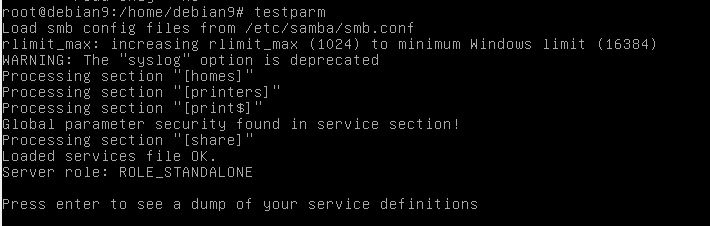 Если пользователю необходимо запустить
Если пользователю необходимо запустить ifconfig несколько раз, лучше добавить /sbin/ каталог в переменную PATH на постоянной основе.
Чтобы обновить переменную PATH , выполните следующие действия:
1. Откройте .profile в Vim или другом текстовом редакторе.
vim .profile
2. Перейдите в конец файла в Vim.
3. Вставьте следующую строку:
export PATH=$PATH: /sbin/
3. Сохраните и закройте файл.
5. Перезагрузите систему, чтобы изменения вступили в силу.
6. Запустите ifconfig .
ifconfig
Вывод показывает, что команда работает.
Примечание: Чтобы установить ifconfig только для текущего пользователя, измените файл $HOME/.profile . Чтобы внести общесистемные изменения, отредактируйте /etc/profile.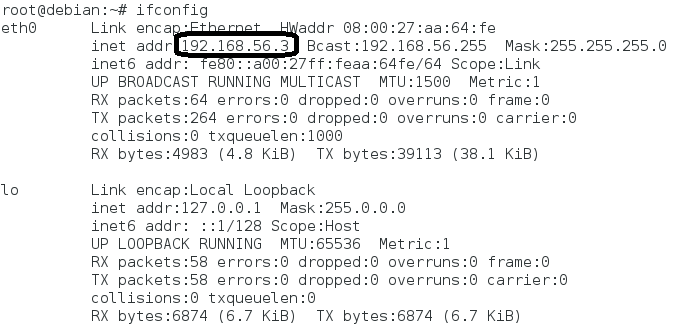
Способ 5: использование альтернативной команды
Пока действует, ifconfig — это проблема установки и запуска в Debian. В современных дистрибутивах ip — это основная утилита для настройки сети.
Инструмент ip установлен по умолчанию в Debian. Запустите команду без каких-либо опций, чтобы увидеть основные функции:
ip
Команда ip выводит список сетевых интерфейсов с аргументами link show :
ip link show70005
После прочтения этого руководства вы знаете, как установить
ifconfigв Debian. Далее узнайте, как изменить имя хоста в Debian 10.Как добавить отсутствующую команду ifconfig в Debian
В этой статье мы рассмотрим, как добавить отсутствующую команду ifconfig в Debian. Все это мы будем запускать на Debian версии 11, «яблочко».
Эта версия Debian поставляется с новым пакетом ipp-usb, рекомендованным cups-daemon, и использует независимый от поставщиков протокол IPP-over-USB, усиленный несколькими современными принтерами. Это, в свою очередь, позволяет рассматривать USB-устройство как сетевое устройство, расширяя бездрайверную печать на принтеры, подключенные через USB.
Команда ifconfig (настройка интерфейса) является жизненно важной утилитой для настройки резидентных сетевых интерфейсов ядра. Он используется для инициализации интерфейсов по мере необходимости во время загрузки. С другой стороны, он также используется при отладке или настройке системы. Кроме того, эта команда используется для назначения IP-адреса и сетевой маски интерфейсу, а также для включения или отключения данного интерфейса. Команда доступна в пакете net-tools.
Отсутствует ifconfig в Debian
Некоторые из вас могли столкнуться с ошибкой при выполнении команды ifconfig. В основном это происходит при попытке аутентификации IP-адреса вашего сетевого интерфейса (ов).
ifconfig not foundПредупреждение об ошибке указывает, что «команда ifconfig не найдена». , как показано на следующем снимке:
Так что же происходит дальше?
В Debian 9 (stretch) ifconfig устарел, и из-за этого вы получаете сообщение об ошибке, как показано на снимке выше, об отсутствующей команде ifconfig. Обходной путь для этой заминки - ip addr , которая более или менее выполняет почти те же задачи, что и команда ifconfig, как показано на снимке ниже.
ip addrip addr commandНа приведенном выше снимке экрана команда продолжает показывать IP-адрес и другие статистические данные всех ваших сетевых интерфейсов, что в значительной степени то же самое, что вы искали.
Но если вы все еще настойчиво используете команду ‘ifconfig’ , для этого вам потребуется установить пакет сетевых инструментов. Пакет net-tools — это каталог, содержащий набор программ, составляющих основу работы в сети Linux.
Этот пакет включает имя хоста (1), iptunnel, mii-tool (8), nameif (8), arp (8), ifconfig (8), ipmaddr, netstat (8), rarp (8), маршрут (8) и слаттах (8). Однако некоторые из этих инструментов уже устарели. Взгляните на следующую оценочную таблицу текущих программ/команд по сравнению с устаревшими командами.
| Программы | Устарело на |
|---|---|
| mii-tool | ethtool |
| маршрут | IP-маршрут |
| имяесли | имяесли |
| IP-адрес | IP-адрес |
| IP-туннель | IP-туннель |
| arp | IP-адрес |
| ifconfig | IP-адрес |
Исправление отсутствующей команды ifconfig в Debian
Чтобы устранить эту ошибку, мы установим пакет net-tools, введя следующую команду:
sudo apt install net-tools –y
Флаг «–y» в команде помогает сообщить команде о продолжении установки без запроса подтверждения вашего решения о том, продолжать установку или нет.
Приведенная выше команда запускает установку пакетов net-tools вместе с другими программными зависимостями, как показано на снимке ниже:
install network toolsПосле успешной установки попробуйте запустить команду ifconfig. еще раз, чтобы увидеть, было ли это успешным. На этот раз ваша сетевая статистика должна отображаться на терминале.
ifconfigКоманда по-прежнему не найдена.
После повторного запуска команды вы должны увидеть сетевую статистику. Однако в некоторых случаях вы заметите, что ошибка сохраняется, как в нашем случае. Тогда как нам спастись от этого несчастья? Это легко, друзья; вы должны заметить, что обычный пользователь, которого мы вводим в команду, не имеет каталога /sbin в своем пути. Путь /sbin — это полный путь ifconfig. Короче говоря, нам нужно вызвать ifconfig, используя его полный путь; в противном случае команда ifconfig сама по себе не будет работать для тех, у кого возникла ошибка.
Введите полный путь ifconfig, а затем команду, и она должна работать.



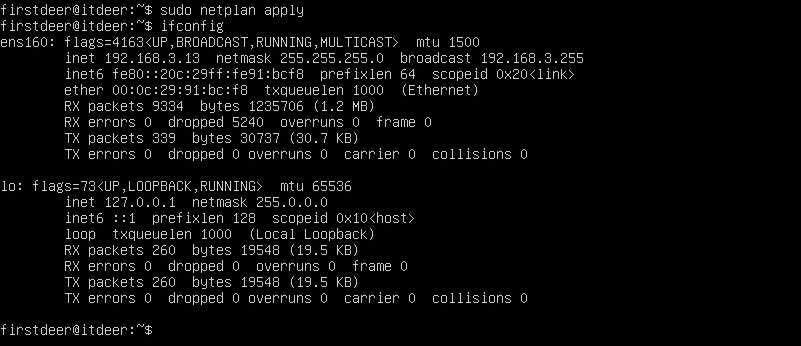 Эта версия Debian поставляется с новым пакетом ipp-usb, рекомендованным cups-daemon, и использует независимый от поставщиков протокол IPP-over-USB, усиленный несколькими современными принтерами. Это, в свою очередь, позволяет рассматривать USB-устройство как сетевое устройство, расширяя бездрайверную печать на принтеры, подключенные через USB.
Эта версия Debian поставляется с новым пакетом ipp-usb, рекомендованным cups-daemon, и использует независимый от поставщиков протокол IPP-over-USB, усиленный несколькими современными принтерами. Это, в свою очередь, позволяет рассматривать USB-устройство как сетевое устройство, расширяя бездрайверную печать на принтеры, подключенные через USB. 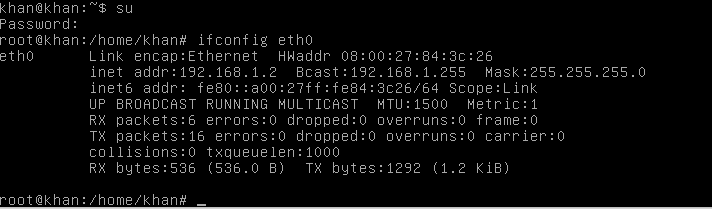 Предупреждение об ошибке указывает, что «команда ifconfig не найдена». , как показано на следующем снимке:
Предупреждение об ошибке указывает, что «команда ifconfig не найдена». , как показано на следующем снимке: